excel使用c新增数据表 使用Excel2016新增“旭日图”分析数据的层次及占比
excel使用c新增数据表 使用Excel2016新增“旭日图”分析数据的层次及占比,听说excel的教程在抖音很火,很多白领小朋友都在争相学习,下面就跟小编一起学习一下excel使用c新增数据表的新技能吧,看完excel使用c新增数据表 使用Excel2016新增“旭日图”分析数据的层次及占比会帮助你完成很多复杂的工作,你是不是很心动,快跟小编一起来学习一下。
有一张年度销售额汇总Excel表,希望以更直观的方式,看到不同时间段的分段销售额及其占比情况。要想实现这一需求,没有比 Excel 2016新增的旭日图更合适的了。本文图文详解使用Excel2016新增“旭日图”分析数据的层次及占比的方法。
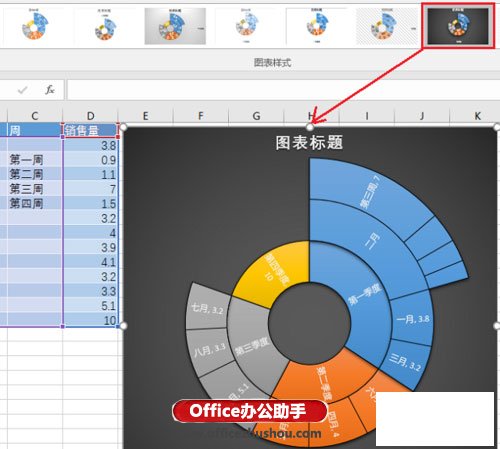
1、打开年度销售额汇总表。
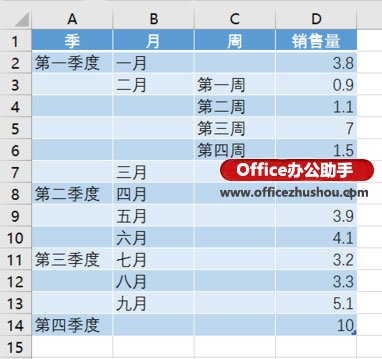
可以看到,该表的时间段分为“季度”、“月份”和“周”三个层次,有的季度只有一个总计,而有的季度又划分的很细,包括月份和周。
2、点击“插入”选项卡——>“图表”组右下角的小箭头。
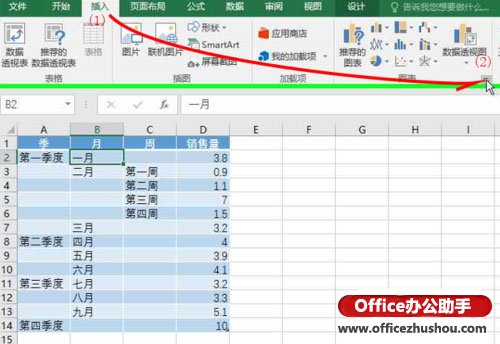
3、弹出“插入图标”对话框,点击“所有图表”选项卡,然后在左侧列表里选择“旭日图”。
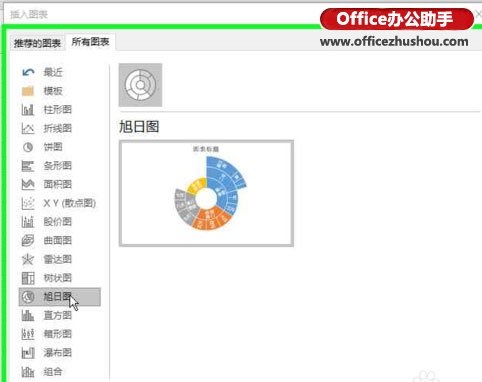
4、在上一步骤中点击“确定”,一个“旭日图”类型的图表就插入到当前工作表当中。
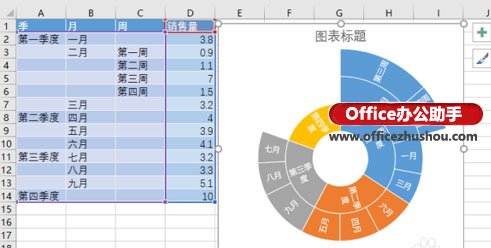
可以看到,最顶级的分类类别在内圈,并且用不同的颜色区分;下一级的分类类别依次往外圈排列,其大小、归属都一目了然。
5、可以很方便地对已经生成的“旭日图”图表进行调整。点击图表,Excel 上方会自动出现“图表工具”选项卡,在其中的“设计”子卡中,点击“图表布局”组中的“快速布局”按钮下方箭头,可以实时预览各种布局。如图为选择了“布局3”之后的图表,它包括了图例和每个层次数据的具体值。

6、还可以把图标外观改的更炫酷。点选“设计”自选项卡“图表样式”组中的样式,可以方便地预览和应用。如图的黑底色样式,是不是很酷。
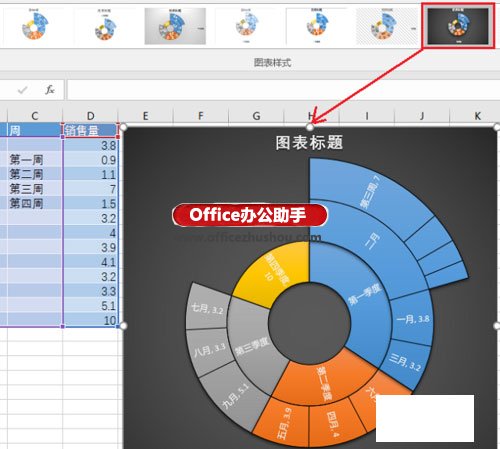
以上就是excel使用c新增数据表 使用Excel2016新增“旭日图”分析数据的层次及占比全部内容了,希望大家看完有所启发,对自己的工作生活有所帮助,想要了解更多跟excel使用c新增数据表 使用Excel2016新增“旭日图”分析数据的层次及占比请关注我们优词网!




 400-685-0732
400-685-0732
